1- Etape à faire sur itunes avant de connecter l’iphone
Pour réussir la sauvegarde des données que l’on risque de perdre sur son iphone quelques démarches sont à suivre méticuleusement. Parmi ces démarches celles de paramétrages que l’on doit faire sur itunes avant de brancher son iphone sur l’ordinateur. Ces paramétrages visent à protéger les données de toute perte éventuelle.a- Ouvrir le programme «itunes»
b- Dans la barre de menu cliquer sur «Edition»
c- Sélectionner «Préférences»
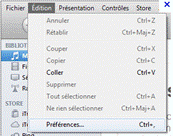
d- Aller dans l’onglet «Appareils» en haut à droite de la boite de dialogue.
e- Cocher en tout en bas du tableau la case «Empêcher la synchronisation automatique des ipod, ipad et iphone»
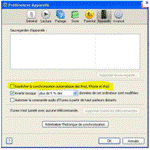
f- Valider toutes les modifications par «Ok»
2- Démarche à suivre après la connexion de l’iphone
Après avoir paramétré le logiciel itunes on passe à l’étape suivante qui commence par le branchement de l’iphone qui pose problème. Il apparaitra dès sa connexion dans la collone de gauche sous une appellation du genre «Appareils ou iphone de……»
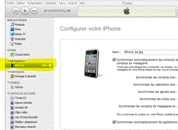
a- Cliquer sur le nom attribué à l’iphone pour se retrouver sur la page «Resume» qui affiche tout le contenu de l’iphone branché.
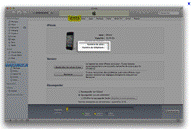
b- Revenir sur le nom attribué à l’iphone à gauche et on y cliquer dessus avec le bouton droit.
c- Sélectionner «Sauvegarder»
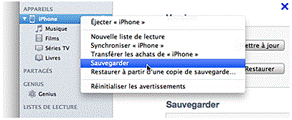
d- La sauvegarde des données
Laisser l’ordinateur sauvegarder les données, il est possible que l’on vous demande d’autoriser l’ordinateur pour sauvegarder les applications, accepter et donner votre compte itunes et votre mot de passe.e- Confirmer la sauvegarde
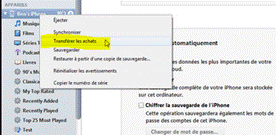 Après la fin de la sauvegarde cliquer sur le nom de l’iphone par le bouton droit et choisir «Sélectionner les achats»
Après la fin de la sauvegarde cliquer sur le nom de l’iphone par le bouton droit et choisir «Sélectionner les achats»
f- Vérifier si la sauvegarde est bien faite et «Enregistrer»
3- La vérification à ne pas oublier
Après avoir enregistré la sauvegarde il faut passer par l’étape de vérification ultimea- Dans la barre du menu, aller sur «Edition»
b- Sélectionner «Préférences»
c- Aller sur « Appareils», tout en haut à droite
d- Vérifier la sauvegarde
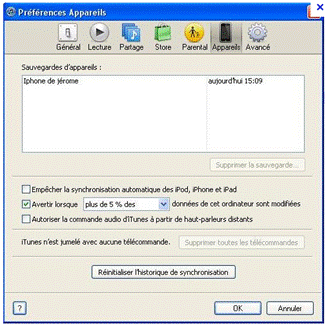 S’assurer que le nom attribué à l’iphone est bien dans la liste des sauvegardes. Il apparaitra sous forme de «iphone de ………, Aujourd’hui à 15h 09»
S’assurer que le nom attribué à l’iphone est bien dans la liste des sauvegardes. Il apparaitra sous forme de «iphone de ………, Aujourd’hui à 15h 09»


